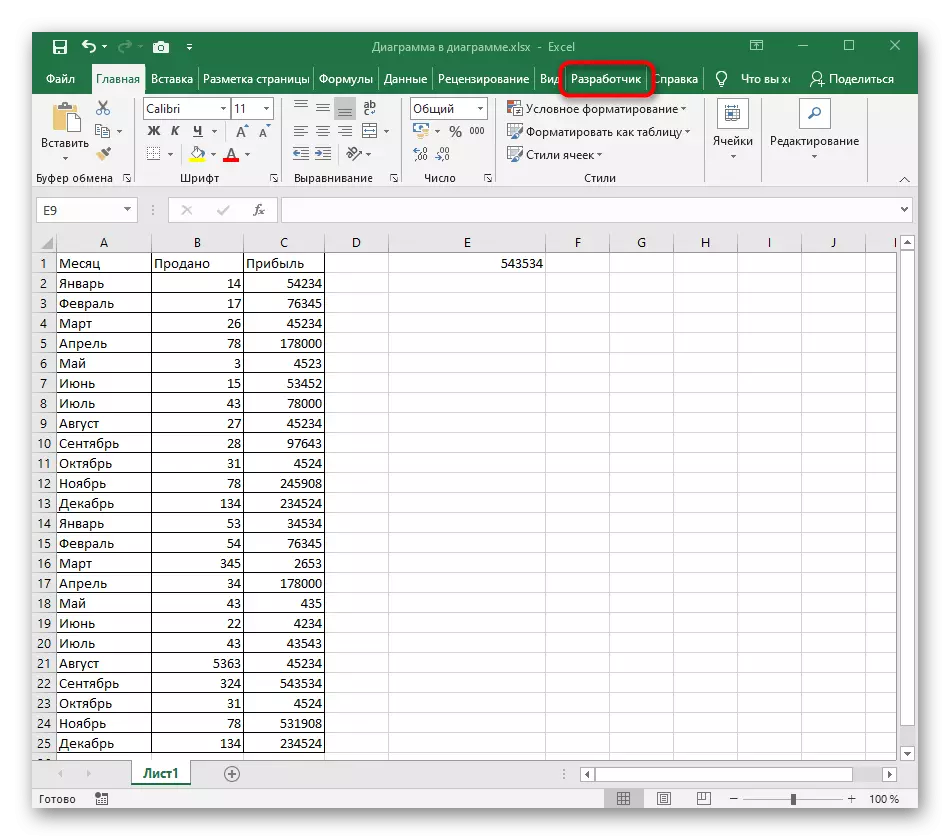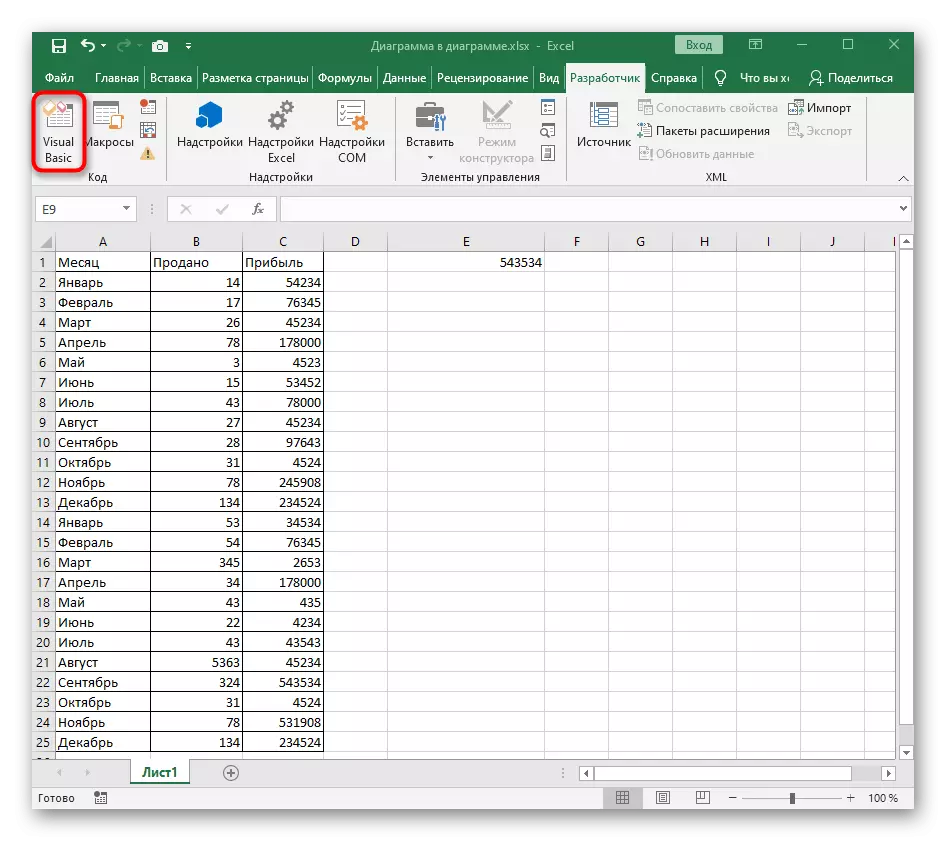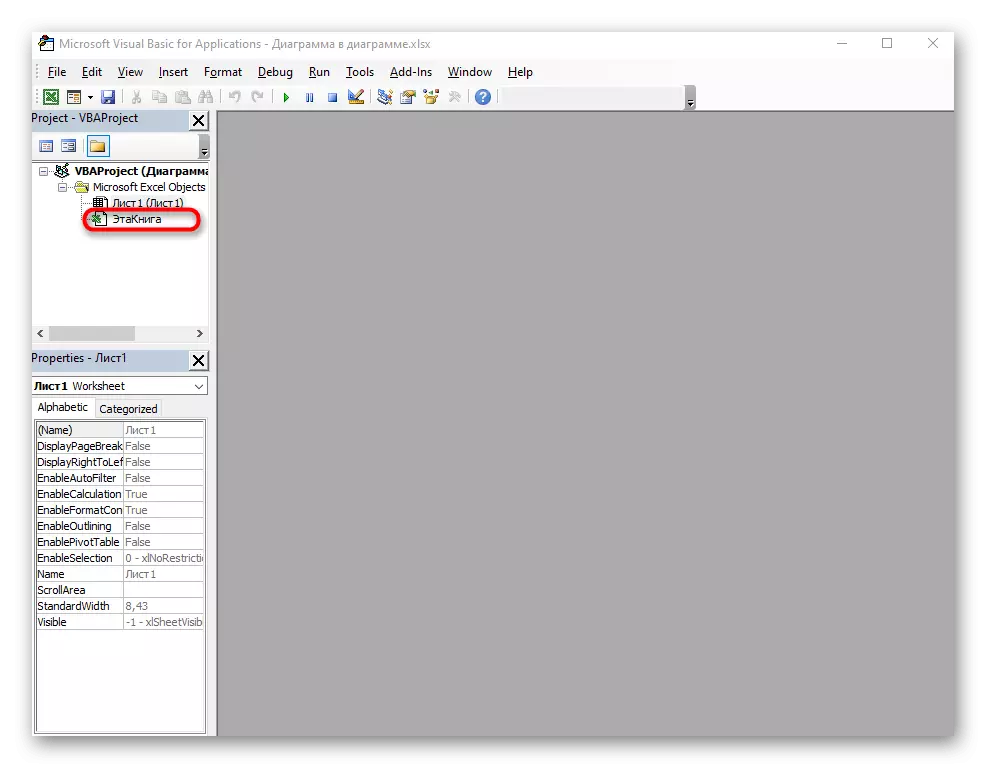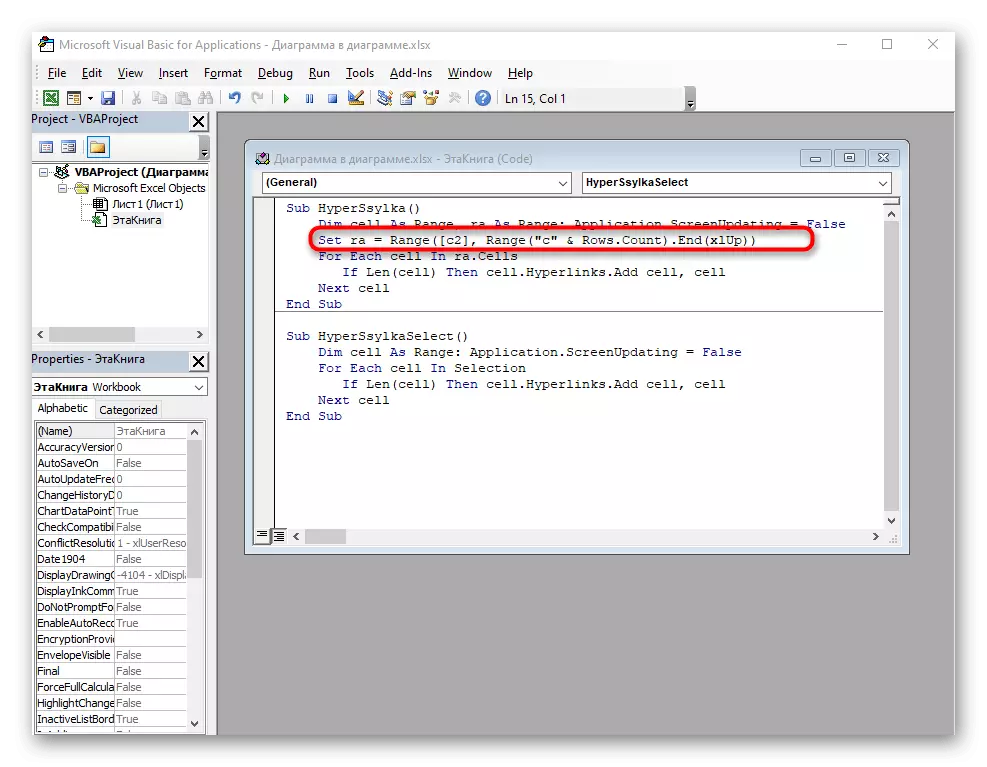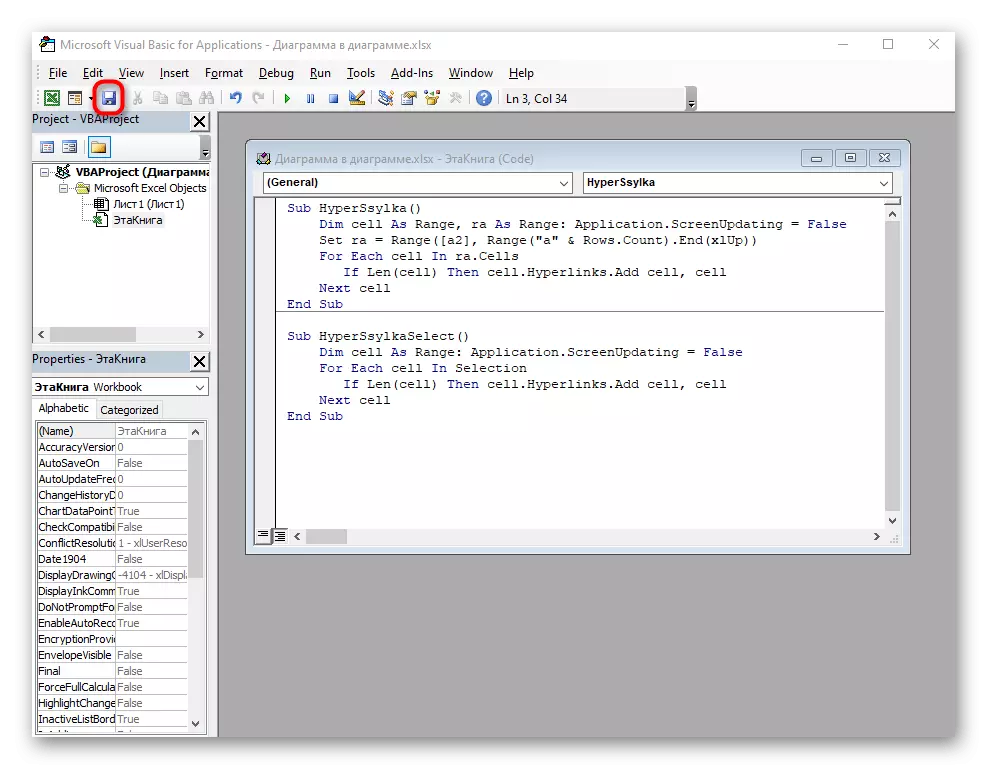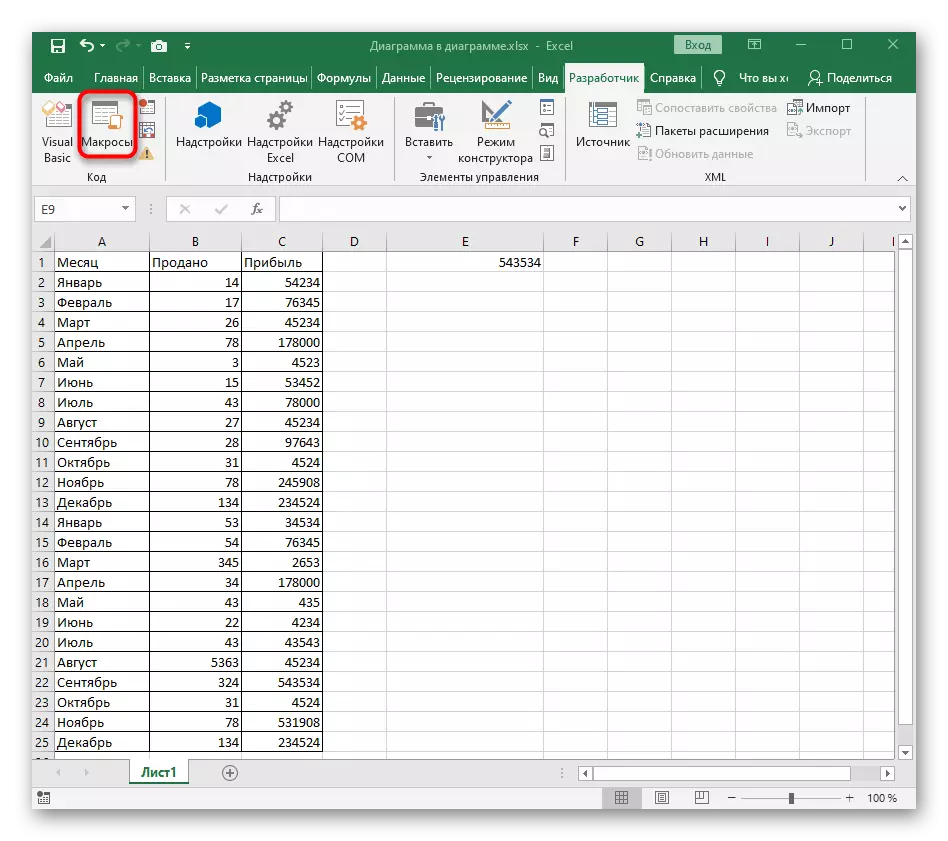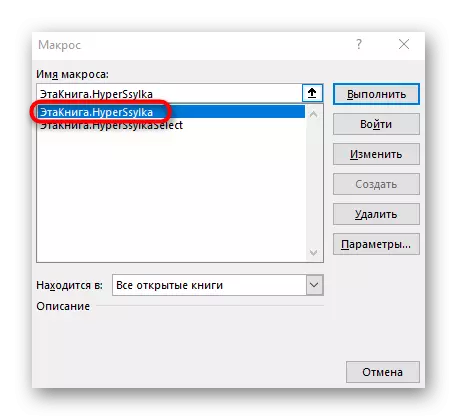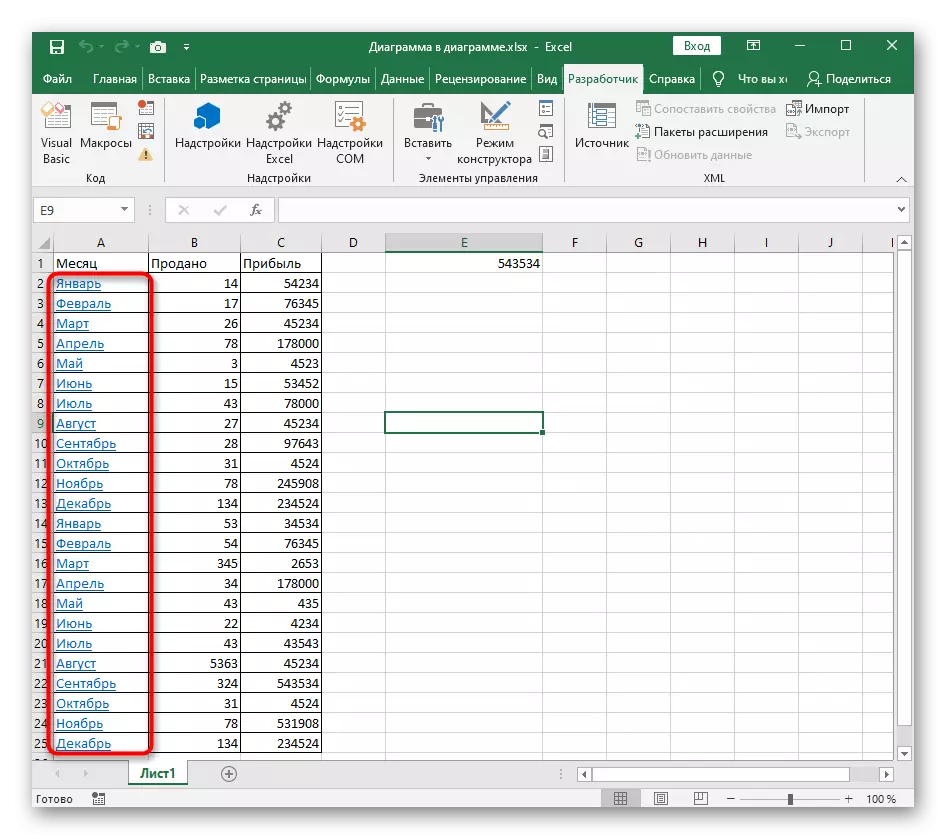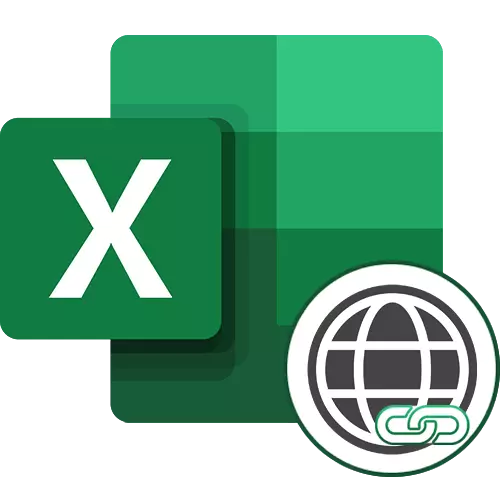
方法1:通過瀏覽器複製鏈接
如果您最初知道如何將其添加到Excel,則無需編輯鏈接。如果您有能力通過瀏覽器中的字符串複製地址,最好立即執行此操作,然後轉到表格的插入鏈接。
為此,您可以通過通過上下文菜單或熱鍵Ctrl + C激活複製來使用任何Web瀏覽器。
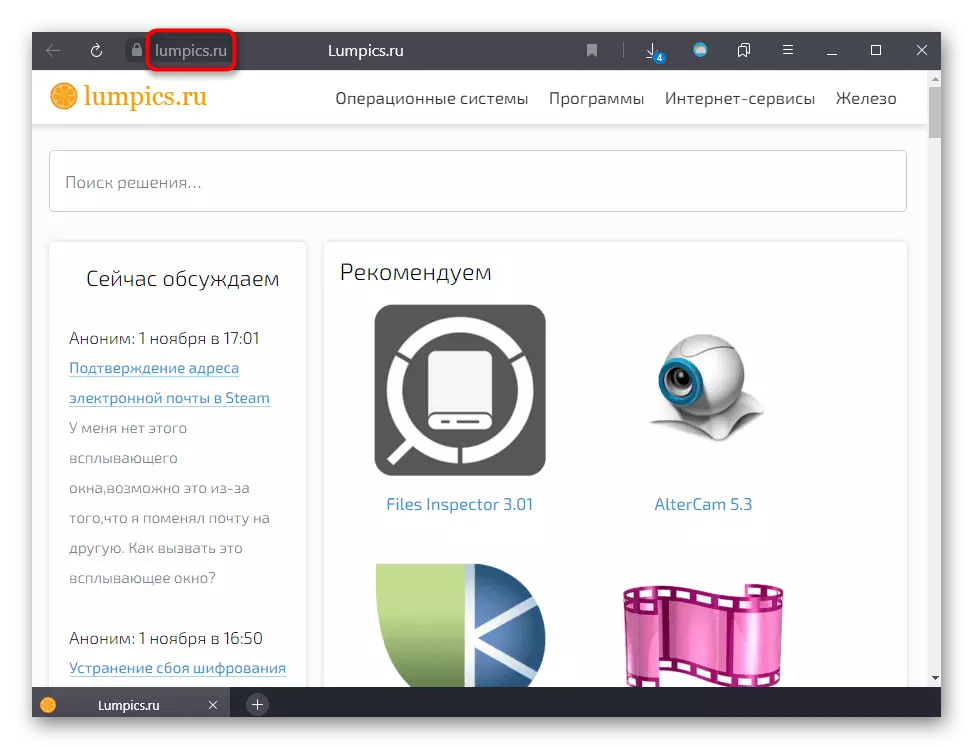
在Excel表中,選擇合適的單元格,然後按Ctrl + V插入前面複製的參考。切換到任何其他單元格以查看字符串如何以藍色突出顯示,這意味著鏈接處於活動狀態。
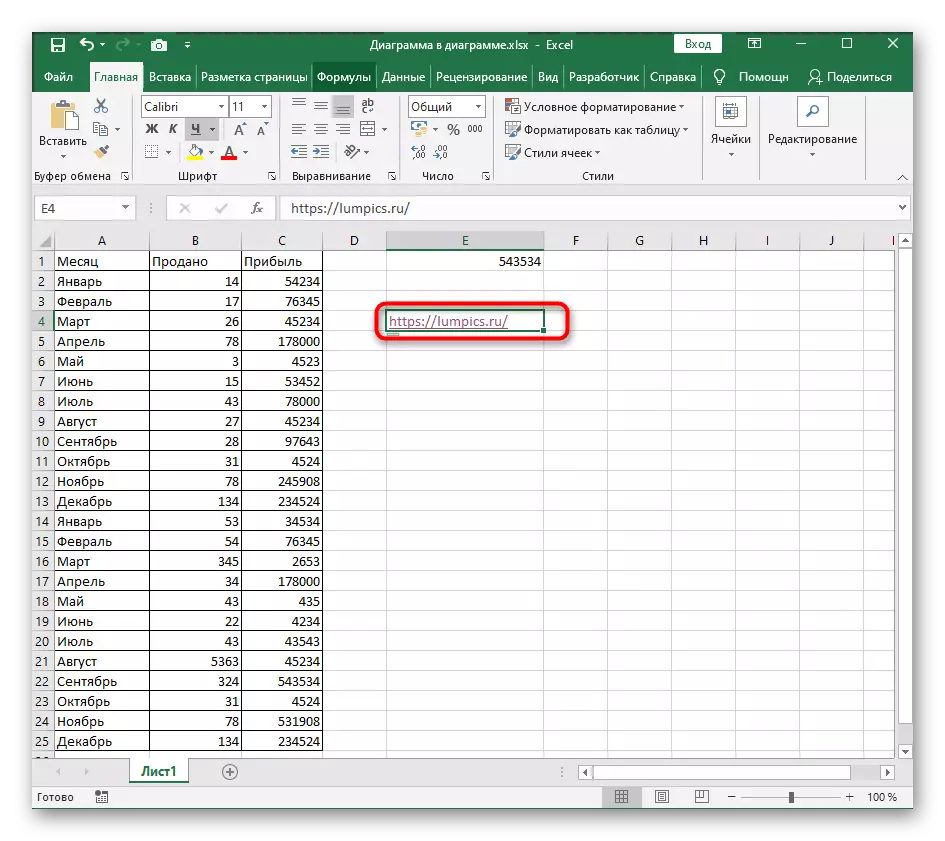
方法2:使用鏈接工具
即使是為了替換已添加的行,使用先前的方法 - 並不總是最好的選擇,尤其是立即創建多個活動鏈接時。在這種情況下,所考慮的程序中存在的“參考”工具被認為是一種更簡單的方法。
- 查找字符串必須是活動鏈接的字符串,然後單擊它右鍵單擊。
- 在出現的上下文菜單中,單擊最後一行“鏈接”。
- 在當前情況下,您需要在“TIE C:”塊中選擇“文件,網頁”選項。
- 複製當前文本如果已必須翻譯鏈接,然後在地址字段中插入並應用更改。
- 返回表並確保執行操作。與其餘的單元格執行相同,必須使其有效。
- 以相同的方式和細胞,其中最初而不是鏈接文本存在常規銘文。將站點的名稱插入“地址”行以進行,並應用新設置。
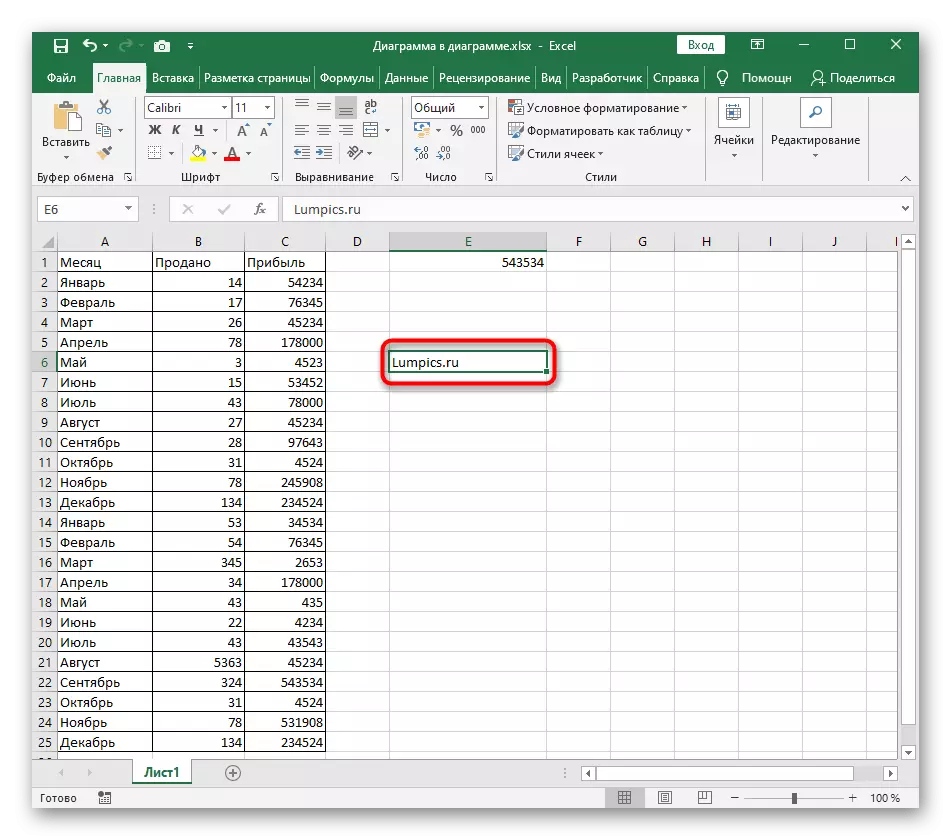
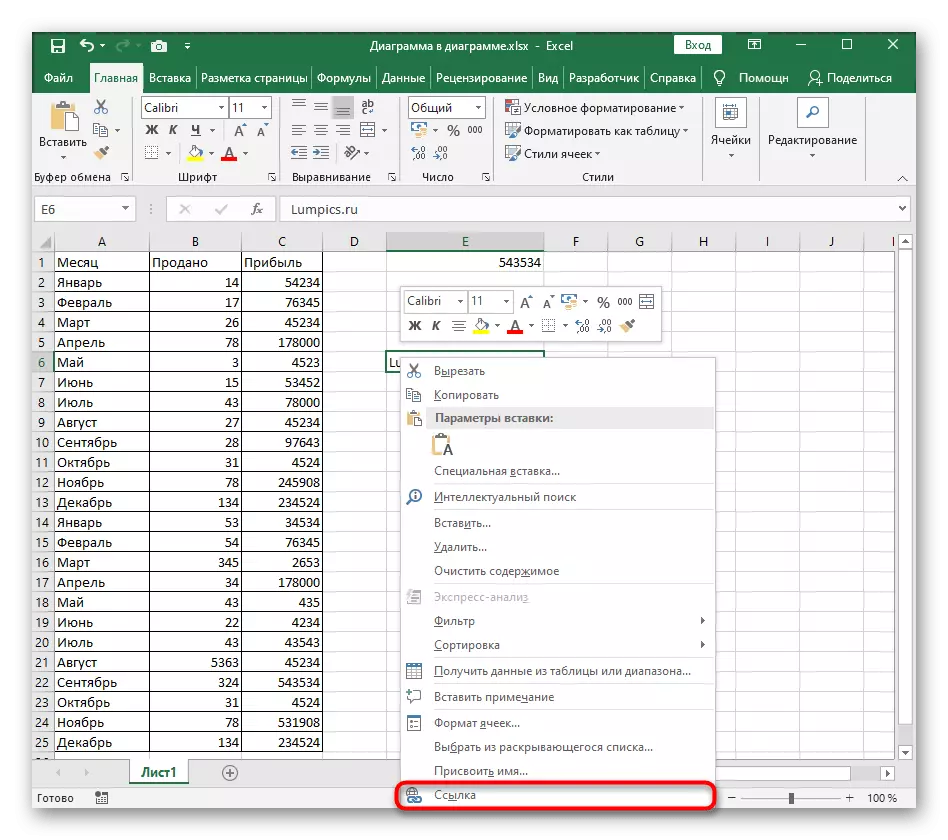
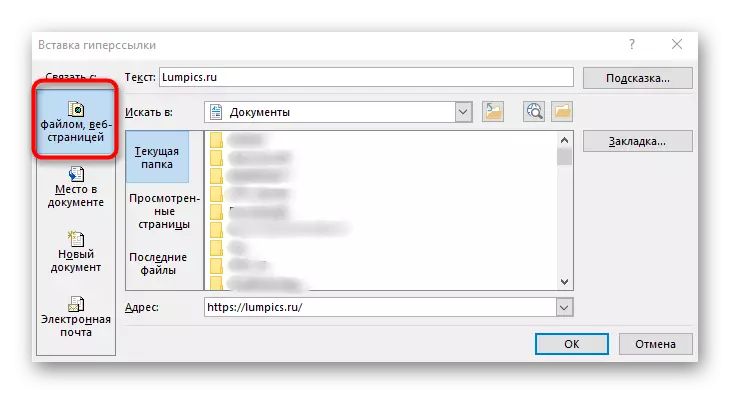
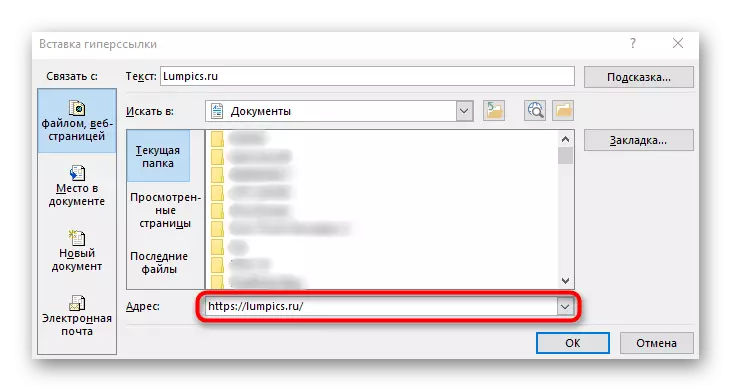
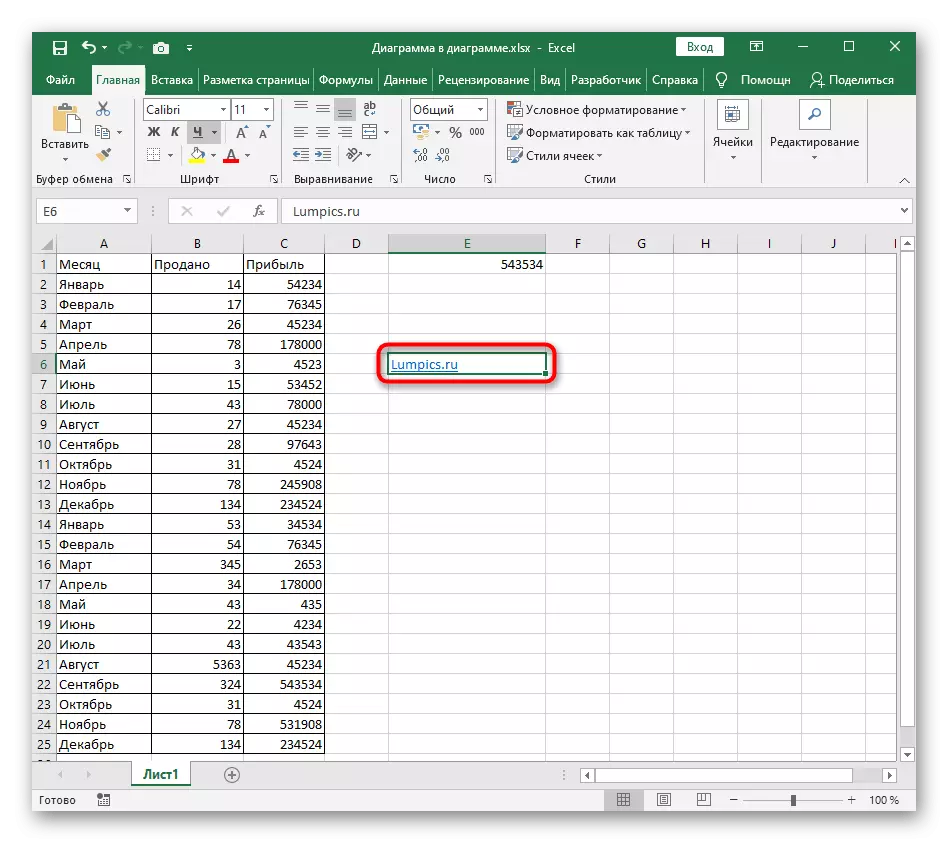
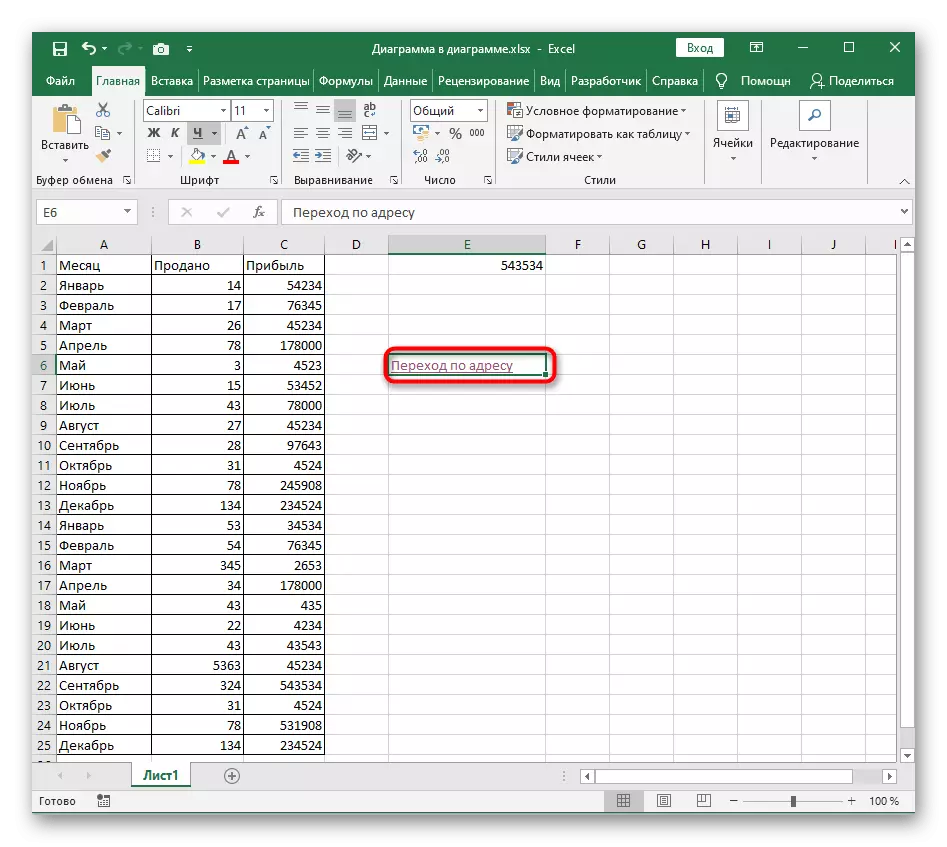
方法3:創建宏以快速激活鏈接
在特定列中激活所有添加鏈接的用戶宏對遇到的用戶對編輯鏈接組的任務有用,由其直接從表中直接進行。在這種情況下,將需要開發人員的工具,因此提前激活它們:
- 打開表後,轉到第一個文件“文件”。
- 在左側面板上,選擇“參數”部分。
- 打開“配置磁帶”菜單。
- 用標記標記“開發人員”選項卡將其添加到磁帶中。
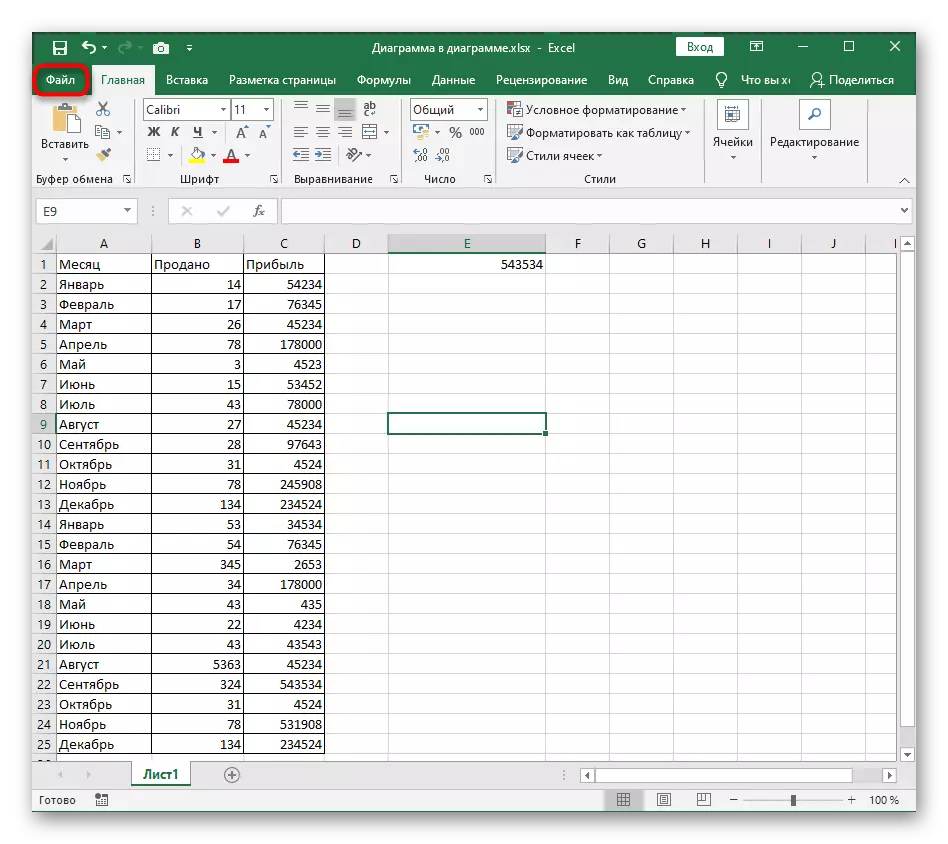
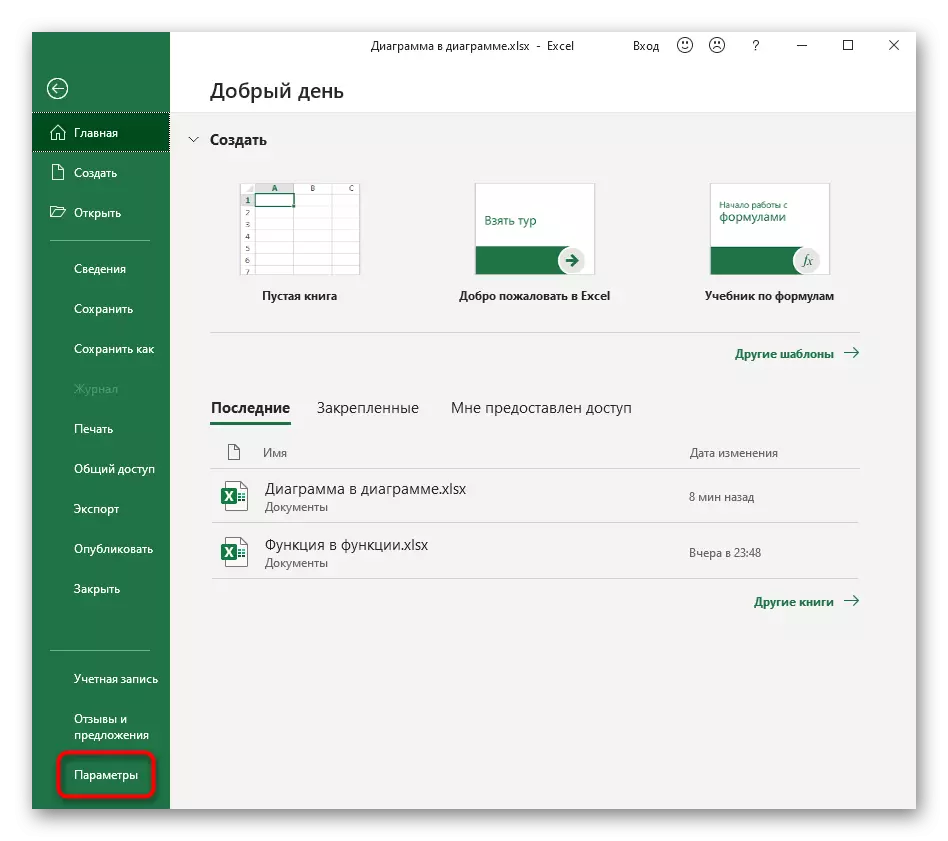
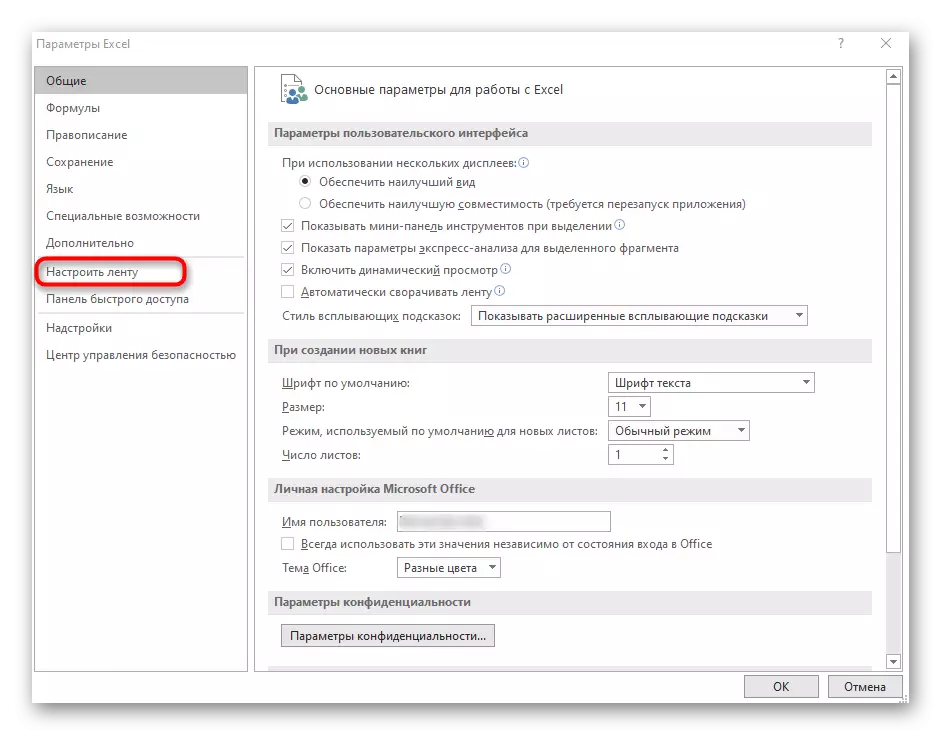
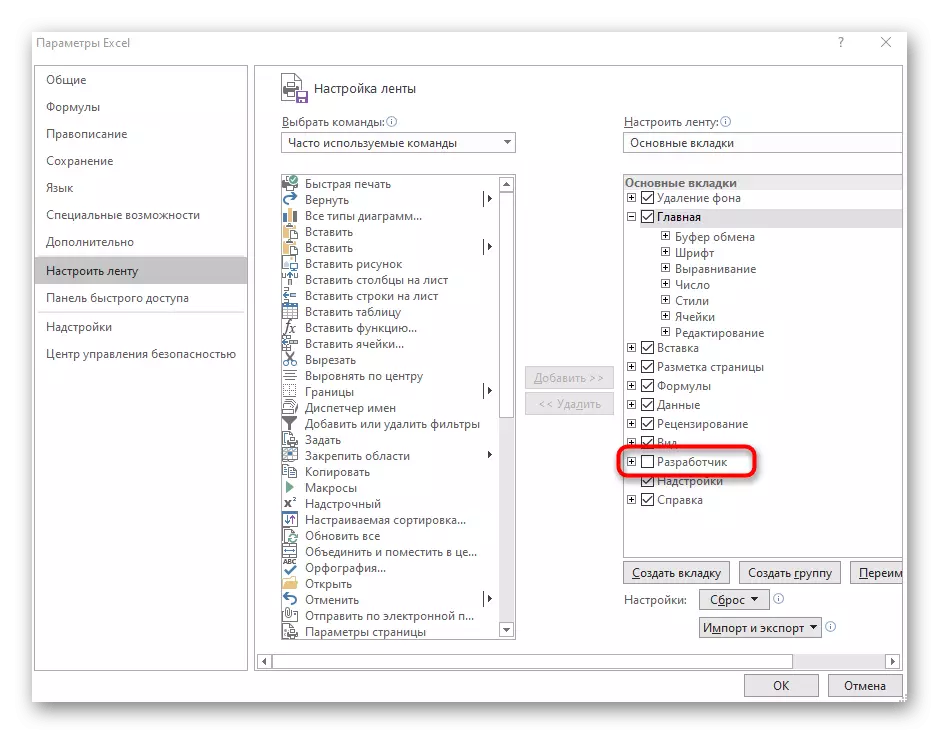
關閉設置窗口並繼續創建宏,我們將在下面的說明中討論。
- 為了在Excel中創建宏,單獨的模塊對應於轉到Developer選項卡的開始。
- 從那裡,運行“Visual Basic”。
- 雙擊stajnig行,打開宏創建窗口。
- 插入以下內容並替換在字母上的屏幕截圖上選擇的行中的“C2”和“C”,其中鏈接被安排為激活。
Sub Hyperssylka()
暗區為範圍,RA為範圍:application.screenupdating = false
SET RA =範圍([C2],範圍(“C”&Rows.count).end(xlup))
對於RA.Cells中的每個單元格
如果Len(細胞)那麼細胞.Hyperlinks.add細胞,細胞
下一個細胞。
結束子。
Sub Hyperssylkaselect()
DIMEL單元AS範圍:Application.screenupdating = false
對於選擇中的每個細胞
如果Len(細胞)那麼細胞.Hyperlinks.add細胞,細胞
下一個細胞。
結束子。
- 它仍然只能單擊“保存”或使用Ctrl + S熱鍵,然後關閉宏創建工具。
- 現在,設置仍未應用,因此打開“宏”窗口。
- 在其中,在名稱“hyperssylka”下激活我們創建的宏。
- 返回表格並確保現在突出顯示所有鏈接。